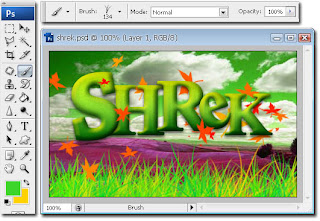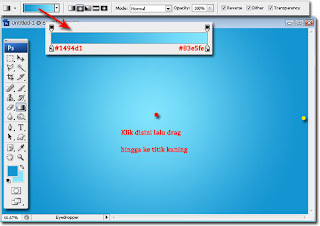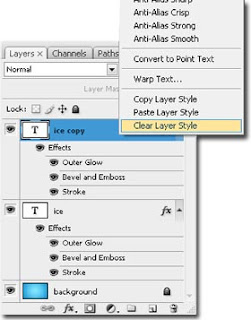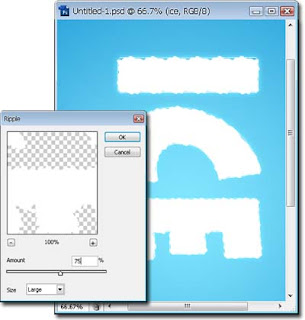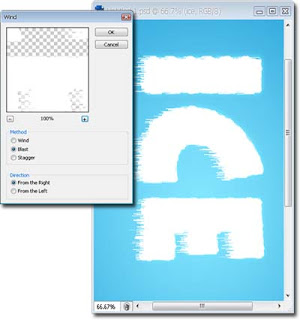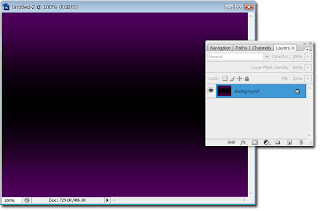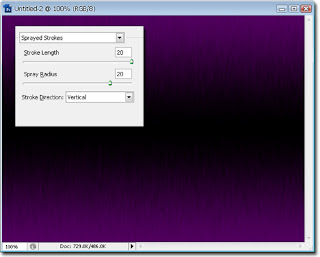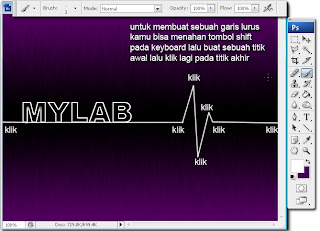Tutorial photoshop - Membuat efek teks shrek
- sebenarnya sih rada-rada ga enak juga baru nulis tutorial photoshop ini, soalnya era filmnya uda selese tapi ya demi menunjukkan eksistensi blog ini ya mau ga mau harus tetep apdet
- Buat sebuah dokumen baru dengan ukuran 410 x 240 PX (ukuran bisa diubah sesuai kebutuhan masing-masing)
- aktifkan Horizontal Type tool (T) lalu tulis sebuah 'S' pada dokumen tersebut, seperti gambar dibawah ini. Disini saya menggunakan mode Font Chaparral Pro ; Bold ; 160 Pt kalau jenis font sih ga begitu penting yang penting pake aja jenis font yang agak gemuk-gemuk
 dan agar lebih menarik rotasi sedikit dengan menekan CTRL + T (Free Transform) trus putar titik sudutnya sedikit
dan agar lebih menarik rotasi sedikit dengan menekan CTRL + T (Free Transform) trus putar titik sudutnya sedikit - selanjutnya buka menu layer - layer style - Drop Shadow. Untuk pengaturan nilai properti nya bisa dilihat pada gambar dibawah ini. O ya ceklis juga Inner Glow , Bevel & Emboss, Gradient Overlay masing-masing settingan bisa dilihat pada gambar-gambar dibawah ini
- Maka huruf 'S' tadi akan terlihat seperti gambar dibawah ini
- selanjutnya buat lagi sebuah huruf yaitu 'H' disini saya menggunakan jenis font Times New Roman ; Bold ; 120 pt. Agar lebih menarik atur juga posisi atau rotasikan menurut kreasi kamu sendiri kalau ga juga gapapa kok . Selanjutnya klik kanan pada layer huruf 'S' tadi lalu pilih Copy Layer Style lalu klik kanan layer huruf 'H' dan pilih Paste Layer style
- ulangi terus langakah diatas untuk huruf 'R,e,K' sehingga gambar nya terlihat seperti gambar dibawah ini
- selanjutnya ya tinggal menghias backgroundnya saja agar tidak putih polos begitu saja. Disini saya tambahkan gambar pemandangan sebagai backgroundnya kamu bisa download disini lalu buka kedalam aplikasi photoshop lalu dengan menggunakan Move tOOL drag gambar pemandangan tersebut ke dokumen kita tadi lalu pindahkan posisi layernya(drag aja layernya) pada posisi ke 2 dari bawah atau diatas layer background
- selanjutnya klik layer pemandangan tersebut trus tekan ctrl + u pada keyboard maka muncul sbuah window trus atur properti nya seperti gambar dibawah ini
- Maka gambar pemandangan tadi akan berubah warna menjadi seperti gambar dibawah ini, disini kamu juga bisa kostumisasi properti yang tadi sesusai keinginan kamu, ato ga dikerjakan pun kayaknya uda bagus juga ya

- selanjutnya buat lagi layer diatas layer pemandangan tadi lalu akrifkan Brush Tool (b) gunakan jenis brush rumput dan atur warna foregroundnya #3dd42b menjadi dan warna Backgroundnya menjadi warna #ff7e00 trus coret-coretkan pada bagian bawah gambar nya seperti gambar dibawah ini o ya dengan metode yang sama kamu juga bisa manambahkan lagi beberapa brush seperti yang saya buat yaitu saya tambahkan tekstur daun yang juga dibuat dengan menggunakan brush tool
- Hasil akhir dari Tutorial Photoshop kali ini ya seperti gambar dibawah ini